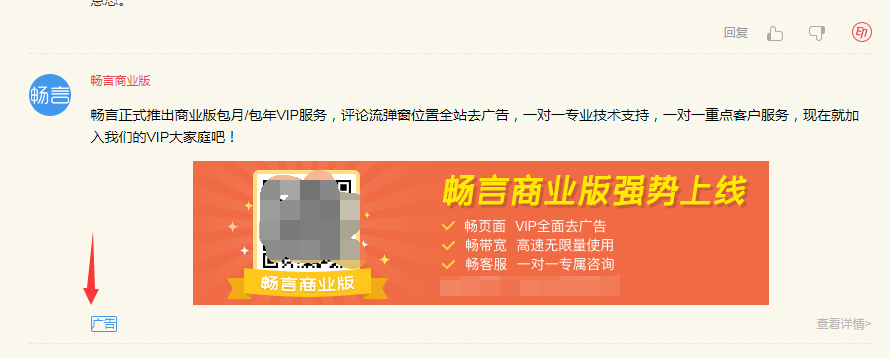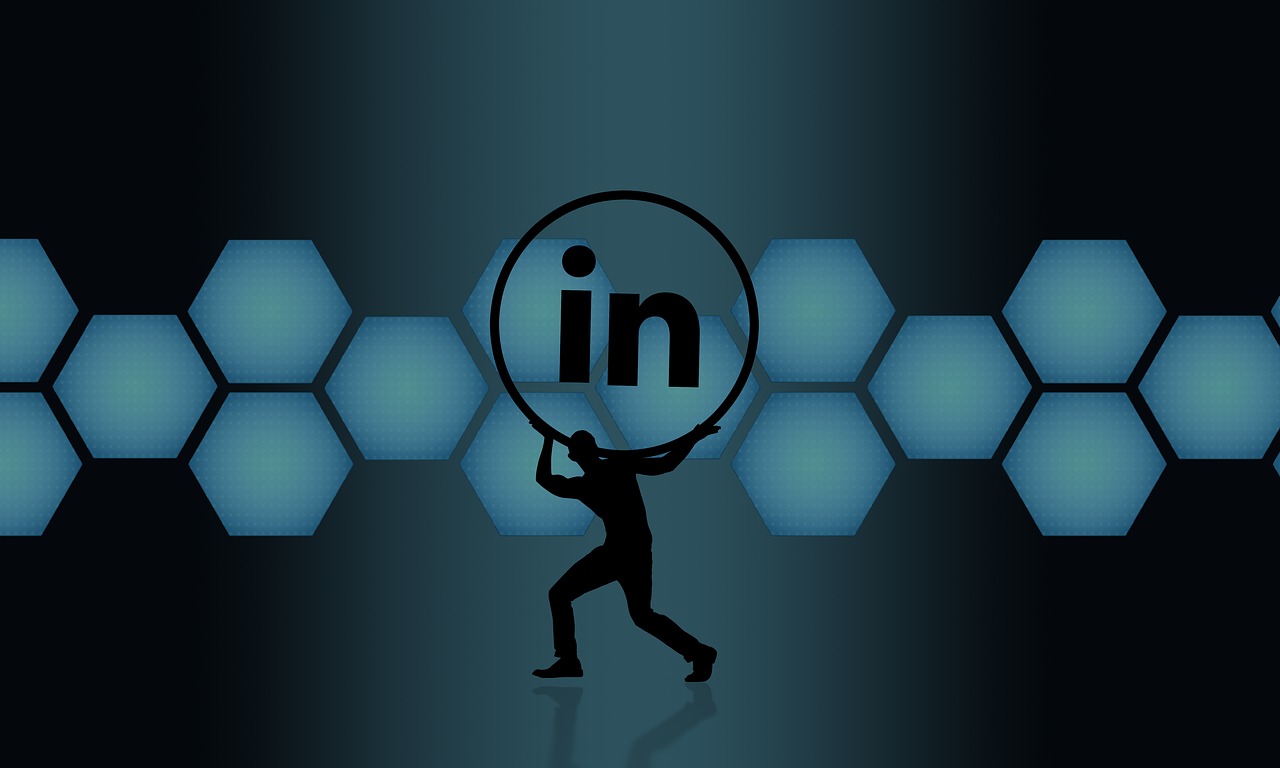苹果手机(iPhone)设置IP地址的步骤通常涉及连接到WiFi网络或设置个人热点,以下是详细的技术介绍:
连接到WiFi网络并设置IP地址

1、打开设置:在您的iPhone主屏幕上找到并点击“设置”应用图标。
2、选择WiFi:在设置列表中,找到并点击“WiFi”选项。
3、选取网络:在WiFi界面,您会看到周围可用的无线网络列表,选择您想要加入的网络。
4、输入密码:如果所选网络是加密的,您需要输入正确的WiFi密码才能加入,输入密码后,点击“加入”。
5、配置IP设置:如果您需要手动设置IP地址,请点击当前连接的WiFi旁边的信息(i)图标,然后滚动到“IP地址”部分,您可以选择“DHCP自动”或者“手动”。
6、手动设置IP:选择“手动”后,您将能够输入静态IP地址、子网掩码、路由器以及DNS服务器,这些信息通常由网络管理员提供。
7、保存设置:完成IP设置后,点击右上角的“保存”按钮以保持更改。
设置个人热点并配置IP地址

1、打开设置:在您的iPhone主屏幕上找到并点击“设置”应用图标。
2、启用个人热点:在设置列表中,找到并点击“个人热点”。
3、配置热点设置:在个人热点菜单中,您可以开启个人热点功能,并设置无线局域网密码供其他设备连接时使用。
4、设置IP地址分配:在个人热点设置中,系统默认会为连接的设备自动分配IP地址,如果您需要手动分配特定设备的IP地址,可以在该设备连接热点后,进入个人热点设置中的“连接的设备”列表,选择对应的设备,并进行手动IP配置。
相关问题与解答
Q1: 如果我忘记了WiFi密码怎么办?
A1: 如果您忘记了WiFi密码,您需要联系网络管理员或者使用已连接过该网络的设备查看密码。
Q2: 我能否在没有路由器的环境中手动设置IP地址?

A2: 没有路由器的情况下,您可以通过使用电脑共享网络的方式创建热点,并在iPhone上进行手动IP设置。
Q3: 为什么我无法手动输入IP地址?
A3: 如果您无法手动输入IP地址,可能是因为网络不支持静态IP地址分配或者您输入的信息不正确,请确认网络配置和输入信息的正确性。
Q4: 个人热点的最大连接设备数量是多少?
A4: iPhone的个人热点最多可以支持同时连接的设备数量取决于您的iOS版本和iPhone型号,最大连接数为5至10台设备不等。
以上内容为您提供了有关苹果手机如何设置IP地址的详细步骤和常见问题解答,希望这能帮助您更好地理解和管理您的设备网络设置。